(加急)下载地址:Win32/Win64 OpenSSL Installer for Windows - Shining Light Productions
首先,进入官网 Shining Light Productions - Home ,可以看到如下界面:
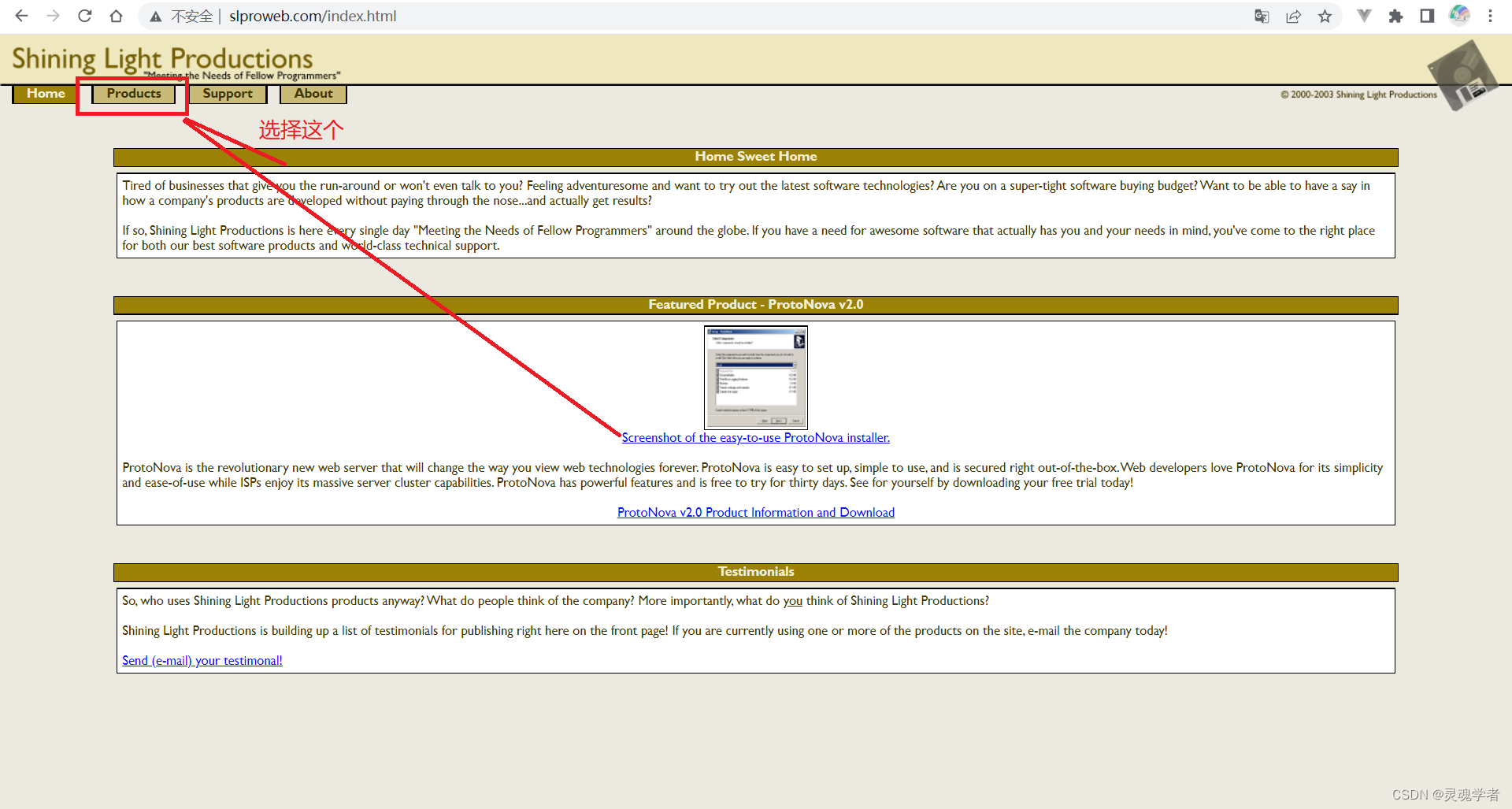
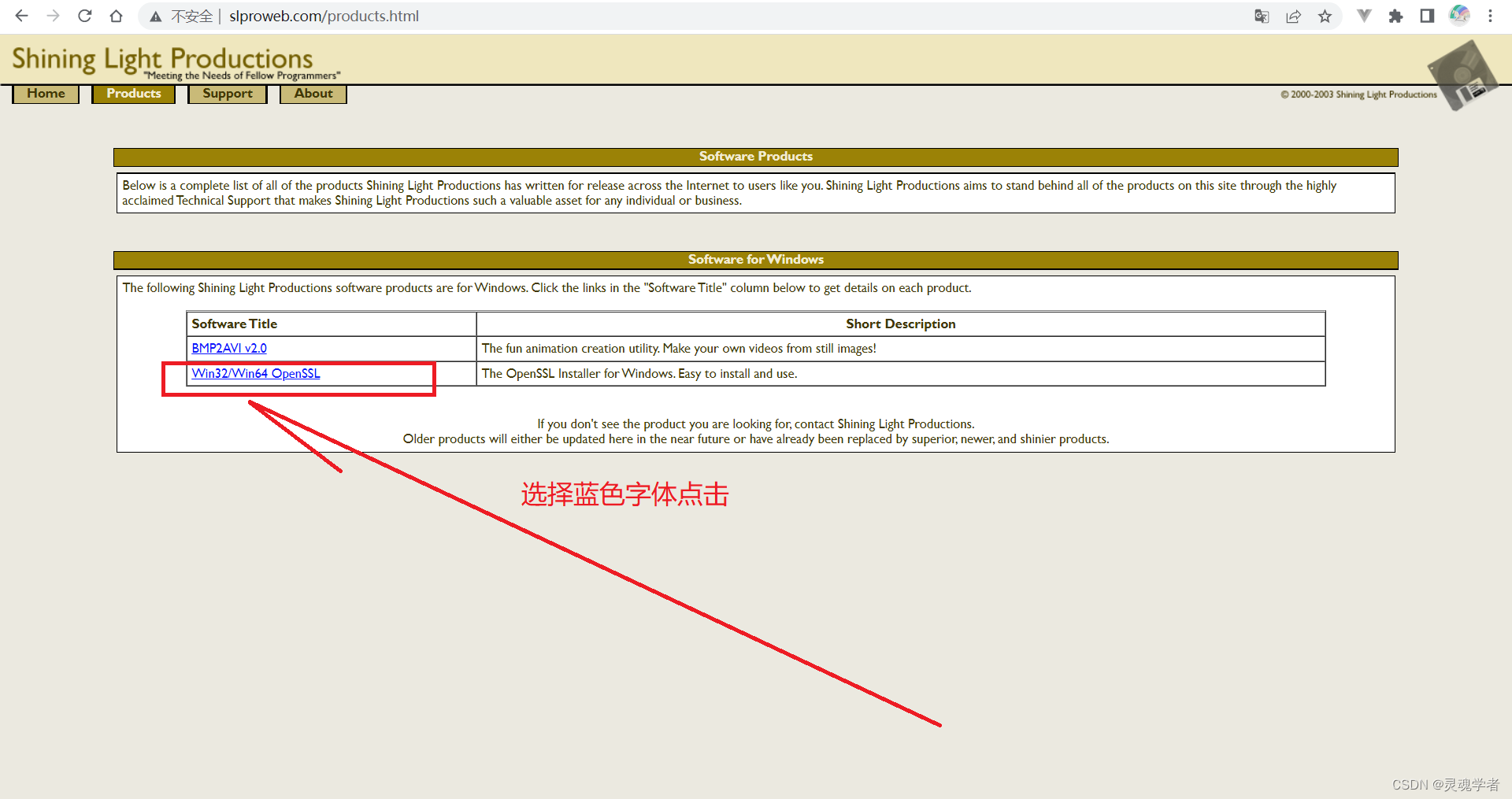

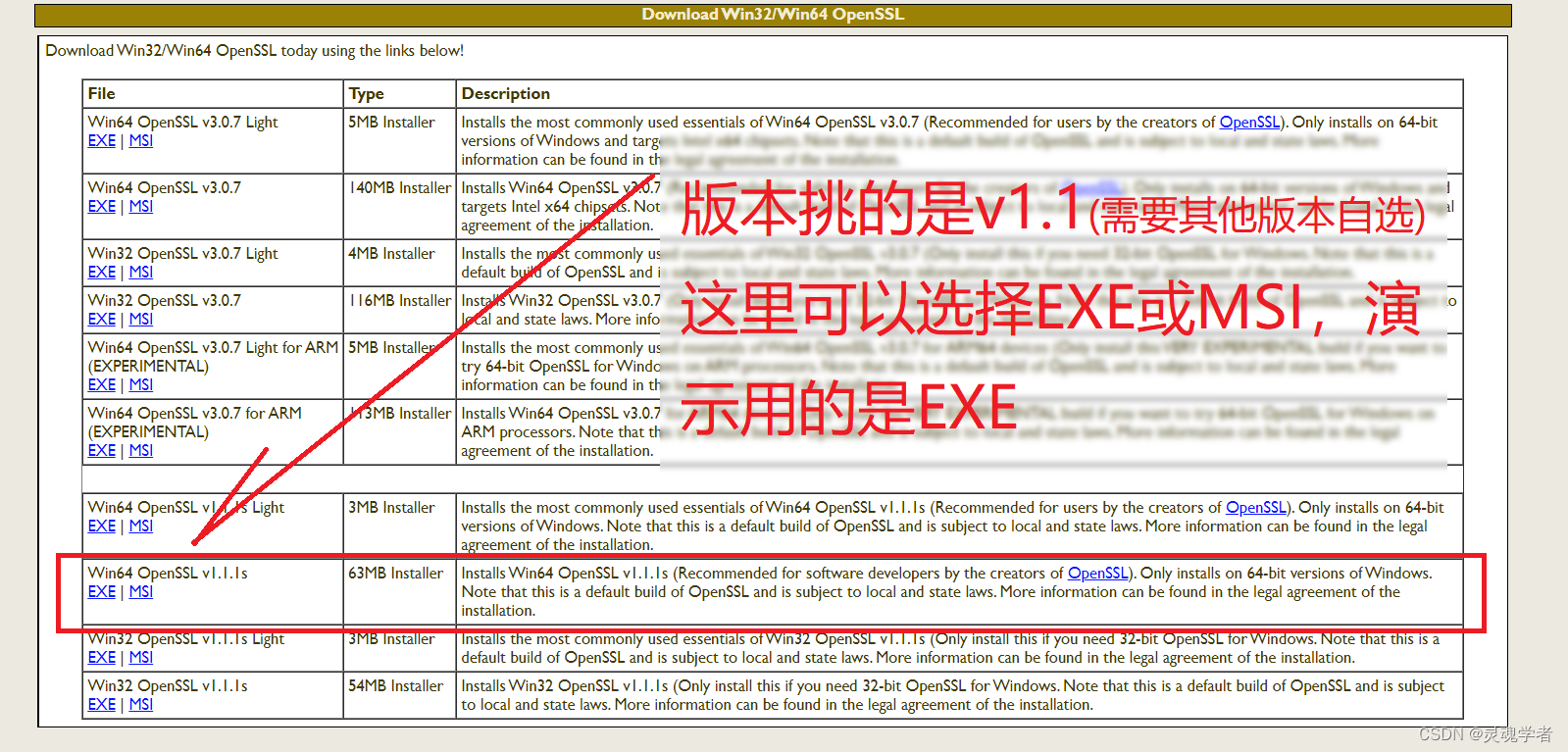
这里演示用的版本是V1.1的版本,这里版本比较多,可以看一下自己需要哪些版本自行下载!地址已经在最上面提供了;
下载完成之后,双击会弹出如下界面:
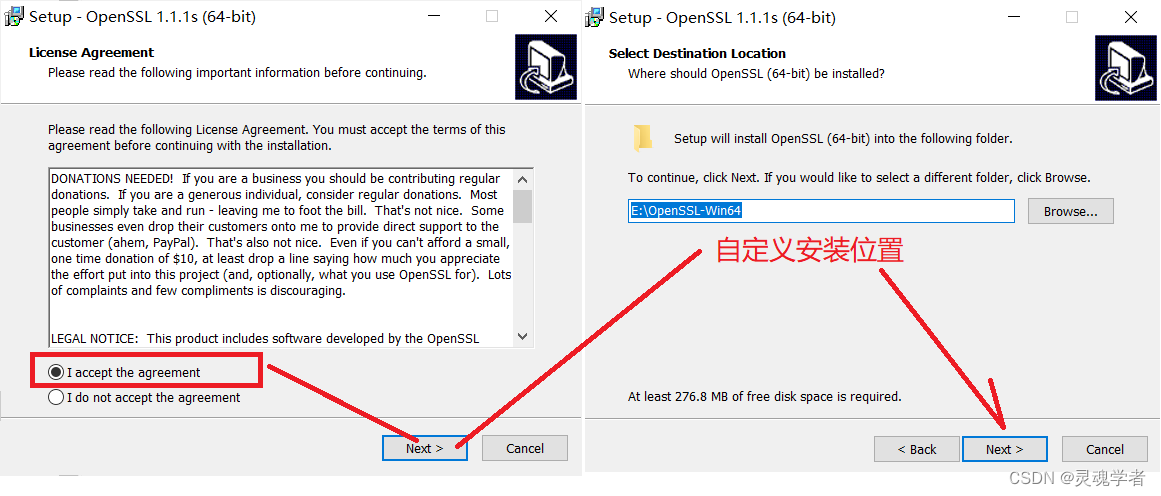
自定义安装的位置要记住大致的位置,在后续需要进行一个环境的配置;
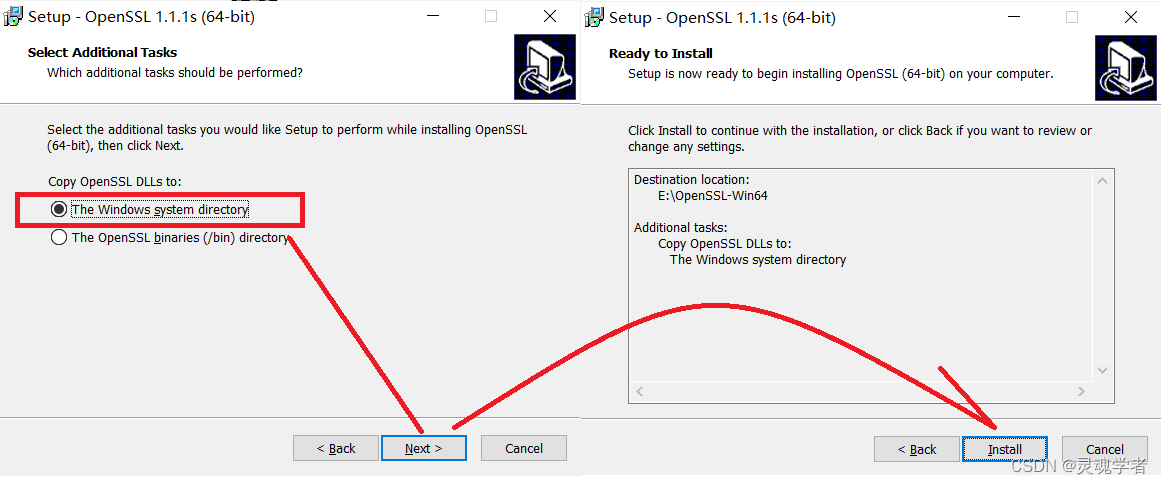
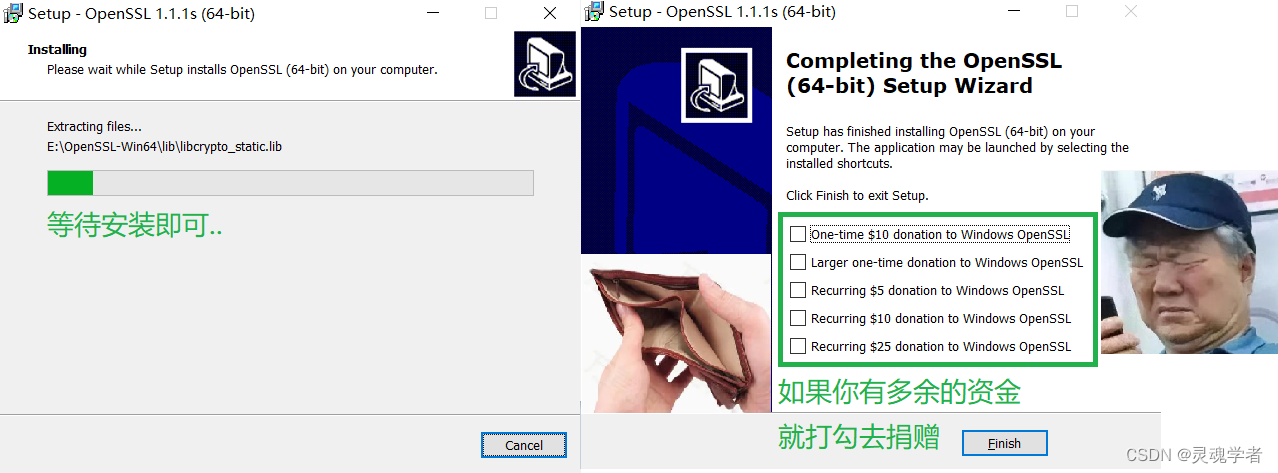
通过以上的步骤就已经安装完成OpenSSL了;下面是来对OpenSSL进行环境的配置;
找到并打开刚刚安装OpenSSL的目录:

进入bin目录,然后把路径复制下来即可:
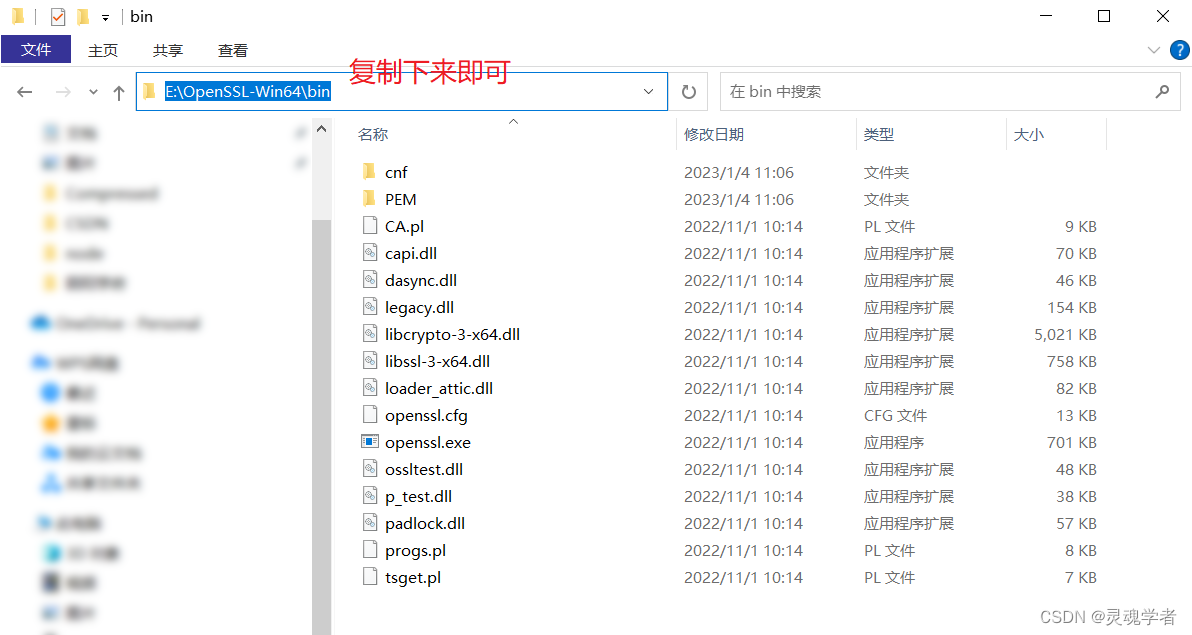
右键桌面的【此电脑】打开如下界面:
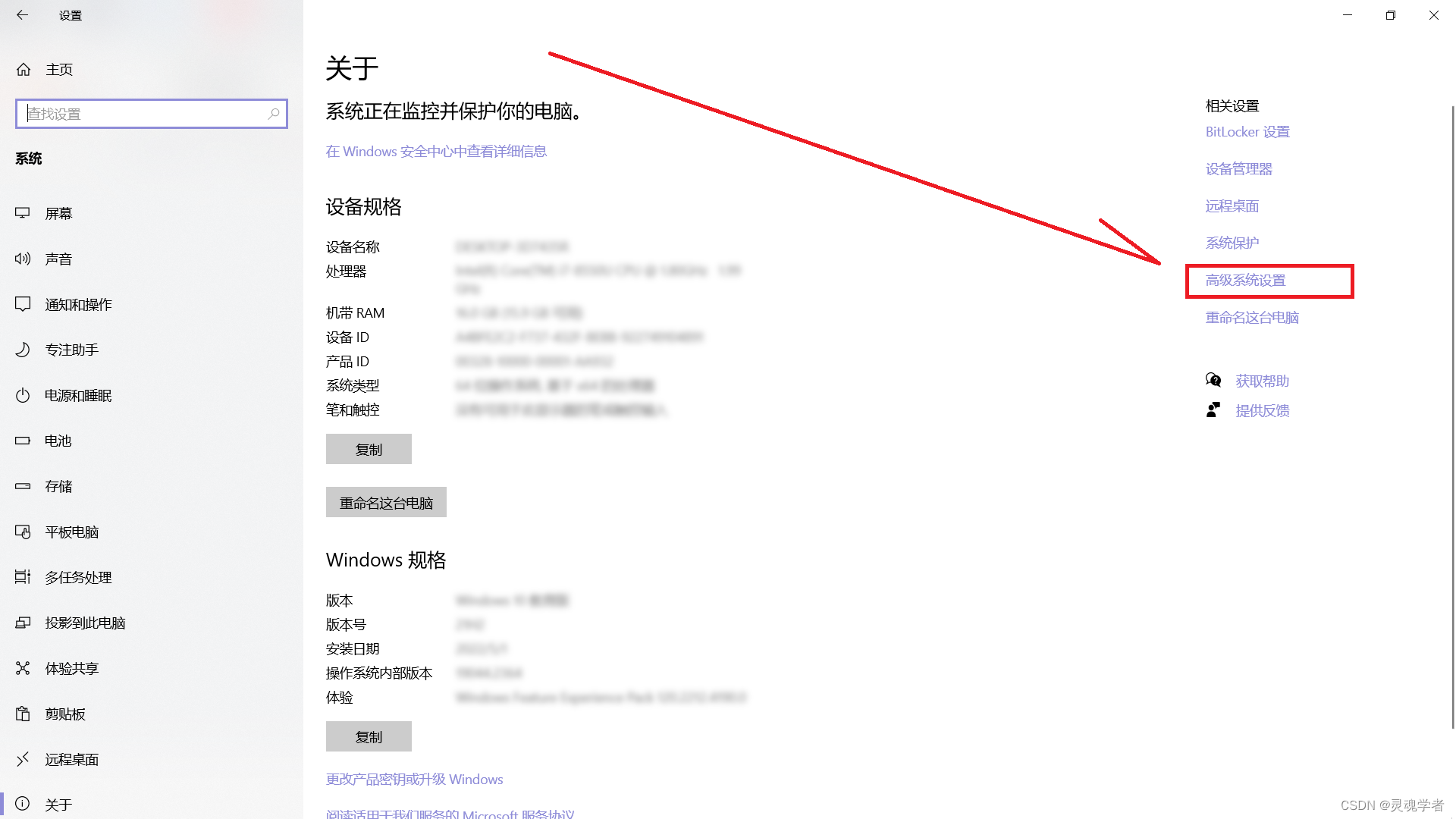


然后就往后【确定】退出来即可,下面来测试配置是否已经成功了;
打开命令窗口,快捷键【win+r】,输入CMD回车:
输入: openssl

如有出现以上这个界面之后就说明已经成功了;如果安装其他更高的版本就可能不一样,可以通过openssl version来测试;返回版本内容;

打开命令窗口来操作OpenSSL来生成密钥:
先切换到要生成密钥的目录文件下:

运行如下命令生成密钥:生成一个2048位的名为privatekey密钥的pem文件;
openssl genrsa -out privatekey.pem 2048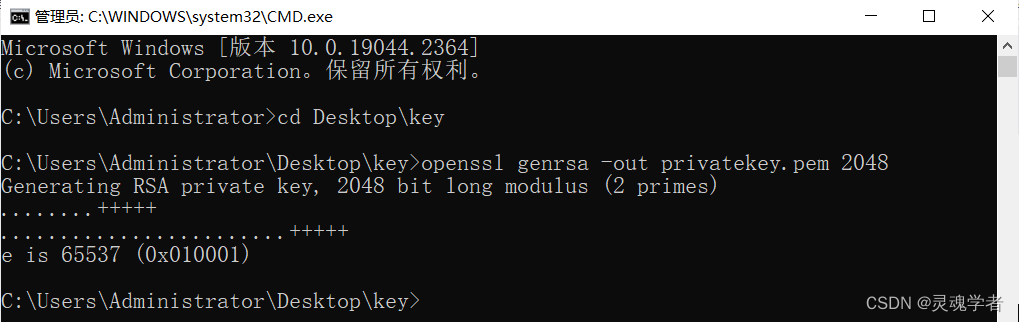
打开文件进行查看:
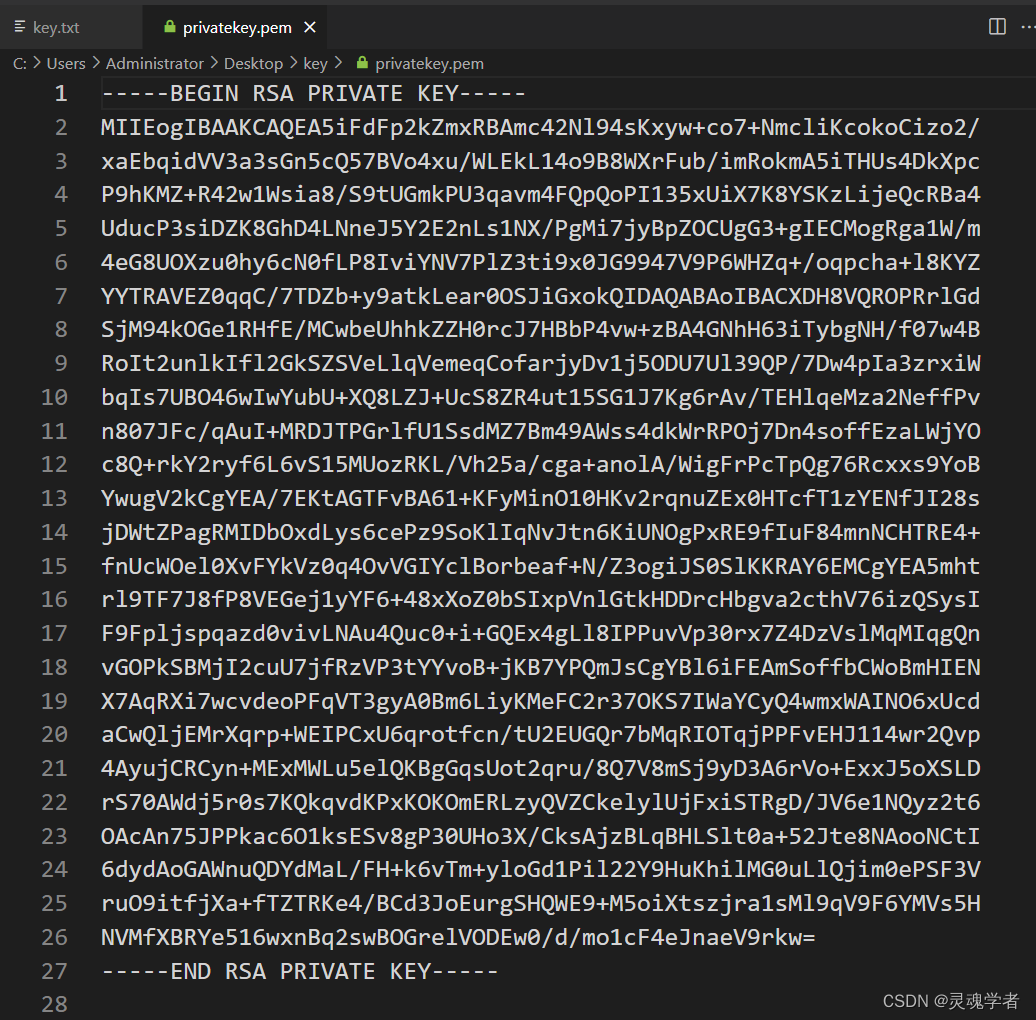
根据刚刚生成的私钥 (privatekey.pem) 来生成公钥 (publickkey.pem) :
通过如下命令:
openssl rsa -in privatekey.pem -pubout -out publickkey.pem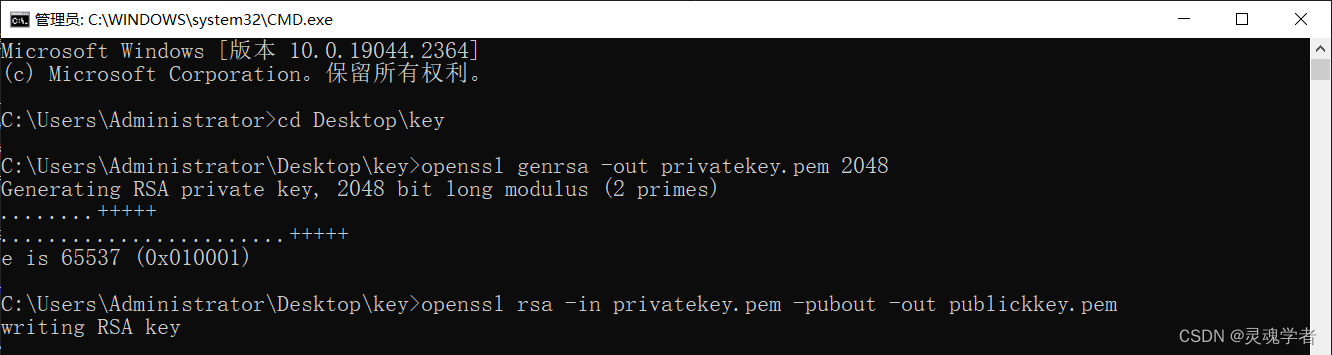
打开文件来查看:
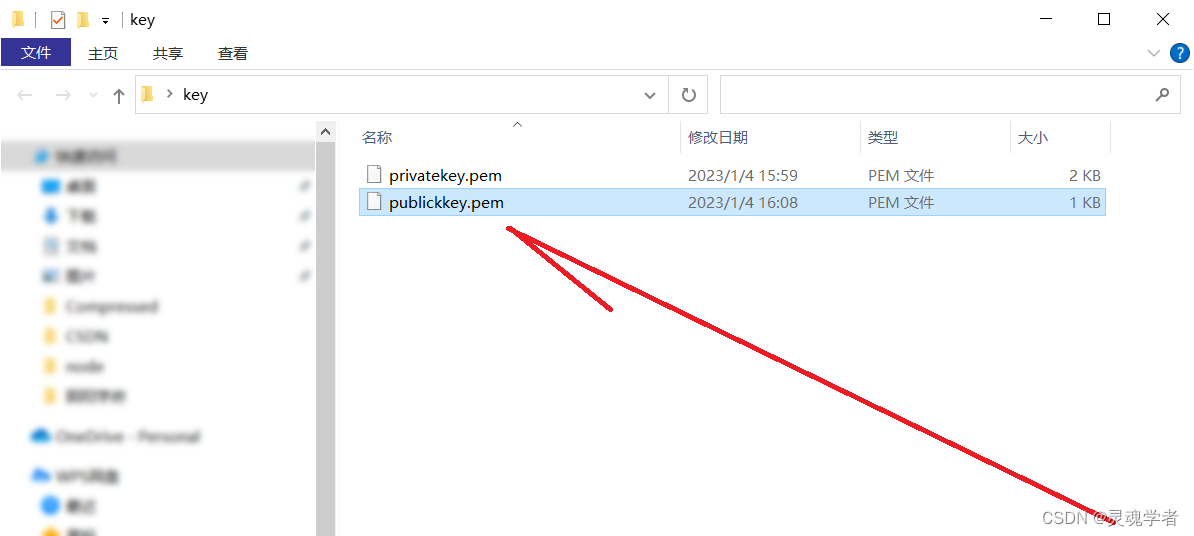
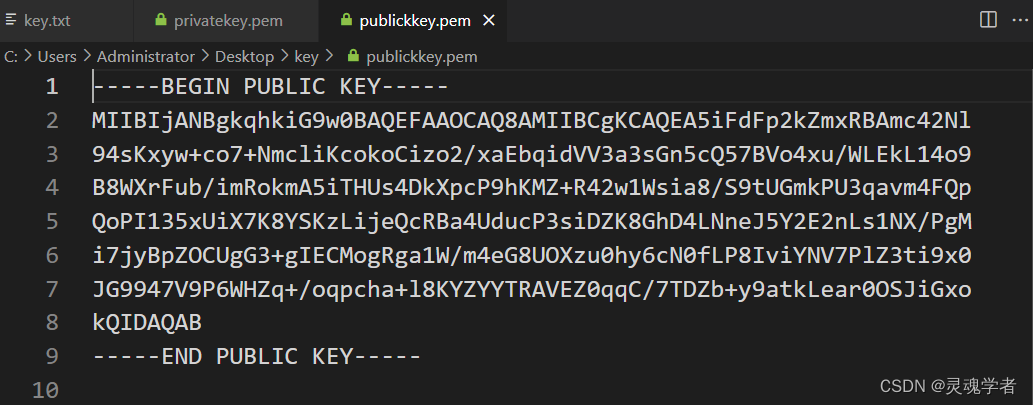
以上就是本篇的内容了,该篇目也是为Node.js板块中在Express框架中使用JWT,通过OpenSSL来生成公钥和私钥做非对称加密使用;那么本篇目就到此结束,感谢大家的支持!
来源地址:https://blog.csdn.net/weixin_52203618/article/details/128544679




